
|
D−07 双方向無線整備結果入力 【メニュー選択】 整備管理システムメニュー−双方向無線整備データ管理メニュー−双方向無線整備結果入力 【処理概要】 双方向無線整備結果入力を選択しますと下記の様な画面が表示されます。 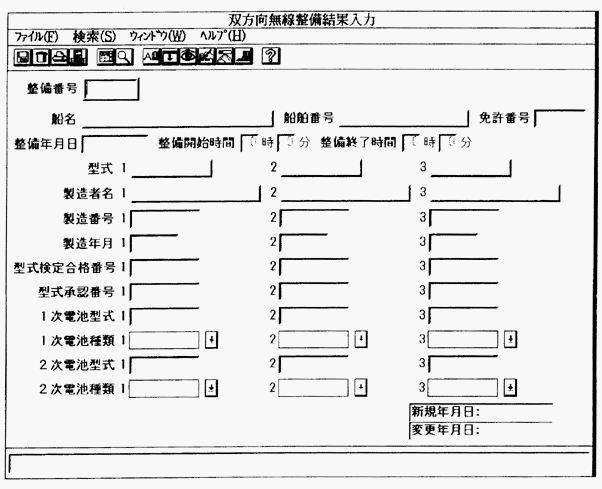
整備結果を記入済の整備チュックリストを見ながら、まず整備番号を入力しデータ取得処理をして下さい。データ取得をしますと整備データより画面に明細がセットされます。画面の入力欄に入力後、点検項目入力・試験項目入力・使用測定器入力・その他入力の画面に進み入力を済まして整備記録印刷要求・保存要求を行って下さい。印刷’保存が完了しましたら終了してメニューに戻って下さい。
前ページ 目次へ 次ページ
|

|